返回目录:office365
1问题
Office软件使用一段时间后,很多功能都不能使用了,提示激活,该怎么激活?
1对策
激活表示当前软件的试用时间到期,需要激活以再次使用。激活的方法主要有两种:
方法一:通过账户和密钥激活
打开任意一个Office软件,如Word,在功能区下方有激活的提示信息,单击“激活”按钮,打开激活对话框,在中间的文本框中按提示输入购买软件时注册的电子邮箱或电话号码。或者单击“输入产品密钥”超级链接,输入软件的激活密钥。
注意:使用这种方法的前提是用户已通过渠道购买了软件的使用权,有软件的密钥。
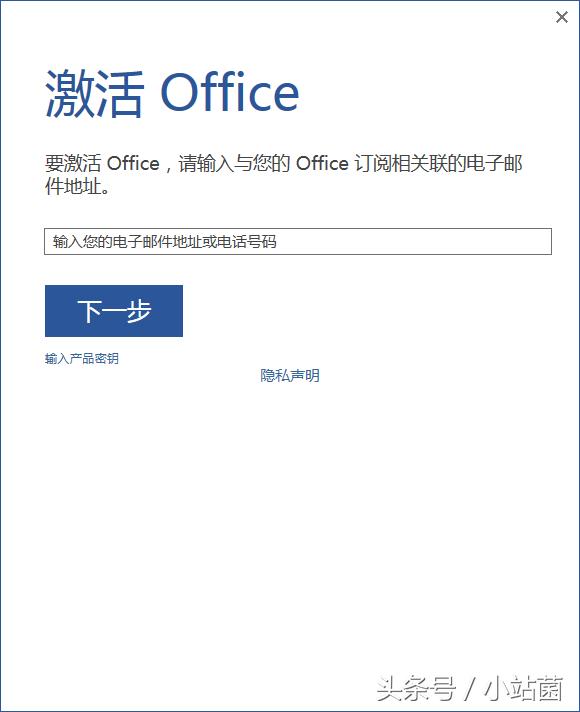
方法二:通过工具激活
网络上有很多高人、牛人将自己的经验奉献出来制作了各种激活工具,通过这些激活工具也能激活软件。只是网络资源来源广泛,不能保证所有的激活工具都能将软件完美激活。这些激活工具的使用一般有两种形式,一是和软件的安装一样,双击相应的setup.exe文件,然后根据提示完成安装达到激活的目的。二是双击直接打开工具的界面,按使用说明在工具的界面中进行相应的操作,完成激活。


2问题
为什么安装Office了,却没有看到Excel?
2对策
Office是一个组件,里面包含多个软件,在安装时可以选择安装,或者不安装。如果没有看到Excel则可能是没有安装这个软件,可以再次启动Office安装文件,此时在打开的对话框中选择“添加或删除功能”选项,然后在打开的对话框中,找到Excel所在的位置,单击前方的下拉按钮,选择“从本机运行”选项,以安装该软件。
同理,根据该方法,可以选择删除已经安装的功能。
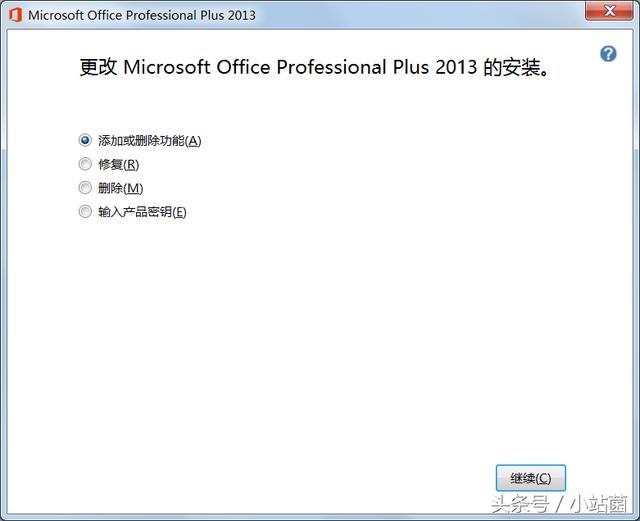
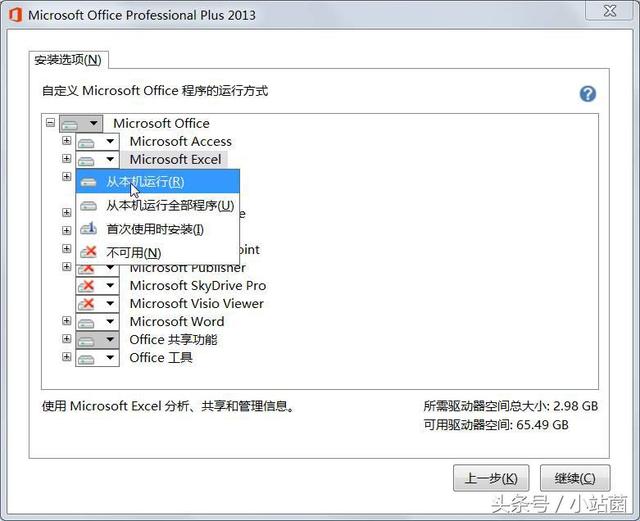

3问题
为什么使用Word的过程中,经常容易卡住,还可能程序关闭。
3对策
造成这种情况的原因有多种,最简单而直接的方法就是卸载软件,重新安装这个版本的Office。

4问题
为什么每次启动Word都需要配置很长的时间,才能打开Word界面。
4对策
【对策一】:卸载软件,重装。
【对策二】:找到C:\\Program Files\\Common Files\\Microsoft Shared\\OFFICE12\\Office Setup Controller,然后将里面的SETUP.EXE改为其他任意名称,比如install.exe。
【对策三】:选择“开始”/“运行”命令,在文本框中输入“regedit”,按“Enter”键打开注册表,找到“HKEY_CURRENT_USER\\Software\\Microsoft\\Office\\14.0\\Word\\Options”,在右边窗口的空白处单击鼠标右键,新建一个DWORD(32位)数值,数值名称为“NoRereg”,然后双击“NoRereg”,将数据设为“1”。
【对策四】:选择“开始”/“运行”命令,在文本框中输入“cmd”,按“Enter”键进入命令提示符状态,输入如下内容:
reg add HKCU\\Software\\Microsoft\\Office\\14.0\\Word\\Options /v NoReReg /t REG_DWORD /d 1
如果提示已存在,选择“Y”覆盖。